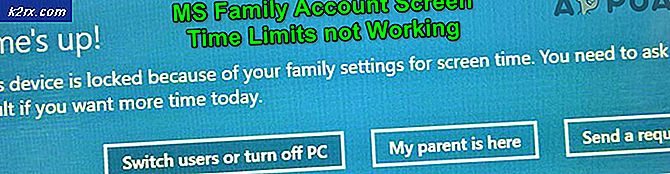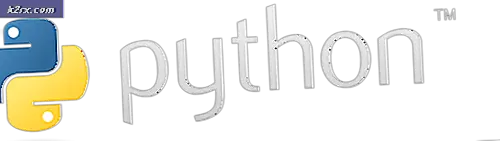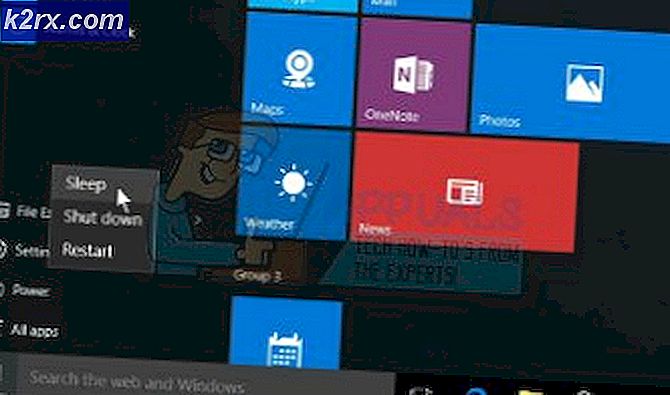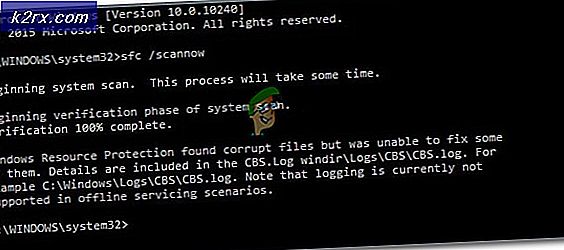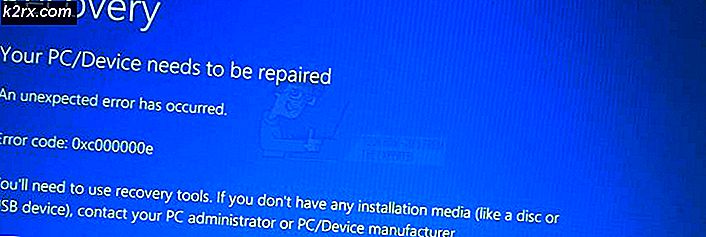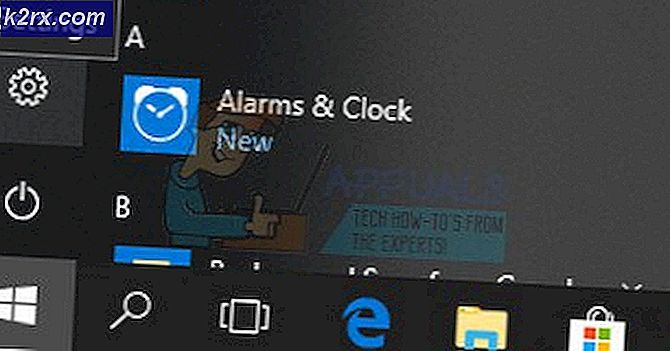So beheben Sie den COD-Speicherfehler 19 148
Einige Call of Duty Modern Warfare-Spieler stoßen auf die ‘Speicherfehler 19 148’beim Spielen bestimmter Karten. Wenn dieser Fehler auftritt, wird das Spiel neu gestartet, sodass die Verbindung zum Spielserver verloren geht. Dieses Problem tritt sowohl auf PCs als auch auf Spielekonsolen (Xbox One und PlayStation 4) auf.
Nach der Untersuchung dieses speziellen Problems stellt sich heraus, dass es mehrere verschiedene Ursachen gibt, die diesen Fehler verursachen können. Hier ist eine Auswahlliste möglicher Schuldiger:
Methode 1: Nach einem Serverproblem suchen
Bevor Sie eine der folgenden Fehlerbehebungen ausprobieren, sollten Sie sich einige Minuten Zeit nehmen und nach einem laufenden Serverproblem suchen, das diesen speziellen Fehlercode verursachen könnte.
Wenn Sie gerade die sehen Speicherfehler 19 174Mit mehreren Multiplayer-Modi in COD Modern Warfare (nicht nur mit Ground War) hat Activision derzeit ein weit verbreitetes Problem.
Die gute Nachricht ist, dass Activision eine dedizierte Seite hat, auf der Sie unabhängig von der Plattform, auf der das Problem auftritt, nach Serverproblemen suchen können. Alles was du tun musst ist öffne die Statusseite und wählen Sie Call of Duty Modern Warfare aus dem Dropdown-Menü im rechten Bereich des Bildschirms.
Sobald Sie sich auf der Statusseite befinden, prüfen Sie, ob die Website derzeit Probleme meldet. Wenn jeder Eintrag ein Grün hat Häkchen (Online), bedeutet dies, dass jeder Server normal funktioniert.
Dieses Problem kann jedoch auch aufgrund eines Problems mit der Plattforminfrastruktur auftreten. Aus diesem Grund ist es wichtig zu überprüfen, ob es Serverprobleme mit der gewählten Plattform gibt. Sie können dies über die Liste unter überprüfenServerstatus nach Netzwerk.
Sobald Sie zur Plattformstatusseite weitergeleitet werden, prüfen Sie, ob derzeit Serverprobleme gemeldet werden.
Hinweis: Wenn eine der Statusseiten derzeit Serverfehler meldet, sollten Sie auch Dienste von Drittanbietern überprüfen wieIsItDownRightNowundDownDetektorum zu sehen, ob andere Spieler in Ihrer Nähe derzeit denselben Speicherfehler sehen 19 148.
Falls klar ist, dass Sie es mit einem Serverproblem zu tun haben, können Sie nur warten, bis das Problem von den qualifizierten Entwicklern behoben wird – Die folgenden Korrekturen sind in diesem Fall nicht wirksam.
Wenn die Untersuchung kein zugrunde liegendes Serverproblem aufgedeckt hat, gehen Sie nach unten, um eine überprüfte Möglichkeit zur lokalen Behebung des Problems zu erhalten.
Methode 2: Niedrigere VRAM- und Textureinstellungen (nur PC)
Die Mehrheit der Benutzer, die zuvor auf den Speicherfehler 19 148 gestoßen waren, haben berichtet, dass das Problem endlich behoben wurde, nachdem sie auf das Einstellungsmenü im Spiel zugegriffen und die Texturdetails und die maximale Menge an VRAM verringert hatten, die das Spiel verwenden darf.
Diese Änderung wurde von vielen betroffenen Benutzern als wirksam bestätigt, die zuvor mit diesem speziellen Fehlercode konfrontiert waren. Dies wird normalerweise in Situationen als effektiv gemeldet, in denen das System, von dem aus Sie das Spiel spielen, kaum dafür ausgestattet ist, die Mindestanforderungen zu erfüllen.
Hier ist eine Kurzanleitung zum Verringern des VRAM (Video Random Access Memory) und der verwendeten Texturen aus dem Einstellungsmenü Ihres Spiels:
- Öffnen Sie Call of Duty Modern Warfare und klicken Sie auf die Einstellungen Registerkarte aus dem anfänglichen Startbildschirm.
- Als nächstes von der die Einstellungen Menü, klicken Sie auf die Grafik Tab aus der Liste der verfügbaren Unter-Tabs und schwäche dann die Texturauflösung zu Normal (oder darunter).
- Speichern Sie die Änderungen und sehen Sie sich die aktualisierte VRAM-Nutzung in der oberen rechten Ecke an. Wenn die Auslastung immer noch hoch ist, stufen Sie andere Einstellungen herunter, bis Sie mindestens 30 % des VRAM ungenutzt lassen, bevor Sie die Änderungen erneut speichern.
- Treten Sie derselben Karte bei, die zuvor das Problem verursacht hat, und prüfen Sie, ob das gleiche Problem weiterhin auftritt.
Falls Sie immer noch auf den Fehlercode 19 148 stoßen, gehen Sie zum nächsten möglichen Fix unten.
Methode 2: Vergrößern der Windows-Auslagerungsdatei nur für Windows)
Laut einigen betroffenen Benutzern kann dieses Problem in Situationen auftreten, in denen die PageFile nicht groß genug ist, um die Anforderungen des Spiels zu erfüllen (Call of Duty Modern Warfare).
Dieses Problem tritt häufig in Situationen auf, in denen der Benutzer zuvor die Windows-Auslagerungsdatei deaktiviert oder die Zuweisung der Auslagerungsdatei von automatisch auf manuell geändert hat.
Wenn dieses Szenario zutrifft, sollten Sie dieses Problem beheben können, indem Sie die standardmäßige Windows-Auslagerungsdatei aktivieren und vergrößern.
Wenn Sie nicht wissen, wie Sie dies selbst tun sollen, befolgen Sie die folgenden Anweisungen:
- Öffne a Lauf Dialogfeld durch Drücken von Windows-Taste + R. Geben Sie als Nächstes ein 'sysdm.cpl' in das Textfeld und drücken Sie Eingeben die öffnen Systemeigenschaften Bildschirm.
- Innerhalb der Systemeigenschaften Bildschirm, klicken Sie auf das Fortgeschritten Registerkarte aus der Liste der Optionen oben und klicken Sie dann auf die Einstellungen (in Verbindung mit Performance-Optionen Speisekarte).
- Innerhalb der Performance-Optionen Menü, machen Sie sich auf den Weg zum Fortgeschritten Tab erneut und klicken Sie auf die Veränderung Schaltfläche verbunden mit Virtueller Speicher.
- Deaktivieren Sie im Bildschirm "Virtueller Speicher" das Kontrollkästchen, das mit associated verbunden istAuslagerungsdateigröße für alle Treiber automatisch verwalten(wenn das Kontrollkästchen derzeit aktiviert ist).
- Begeben Sie sich als nächstes zum Benutzerdefiniert Größenmenü und erhöhen Sie die Werte von Ursprüngliche Größe und Maximale Größe. Eine gute Strategie besteht darin, die Größe der Auslagerungsdatei auf das Vierfache des derzeit in Ihrem PC verfügbaren physischen Speichers zu erhöhen.
- Sobald der richtige Wert ermittelt wurde, klicken Sie auf einstellen Taste, um den Wert der Paging Datei.
- Klicken Sie abschließend auf Anwenden Um die Änderungen zu speichern, starten Sie Ihren Computer neu und warten Sie, bis der nächste Startvorgang abgeschlossen ist.
- Starten Sie das Spiel nach Abschluss des nächsten Startvorgangs erneut und prüfen Sie, ob das Problem jetzt behoben ist.